教程仅供参考,不当之处多多理解。
如有修改或改动,关注文章底部留言!
如果对你有用,请在底部 “点赞” 和 “分享” ~
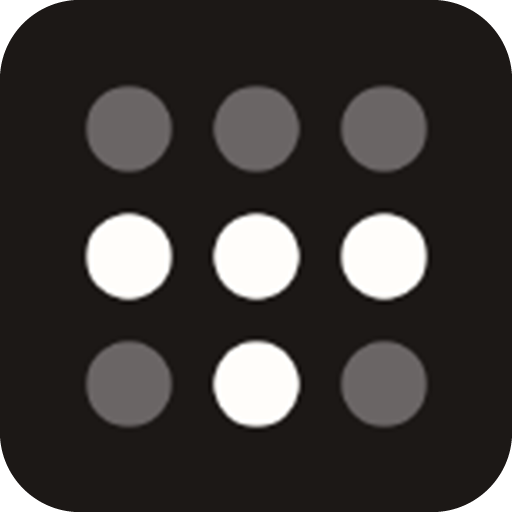
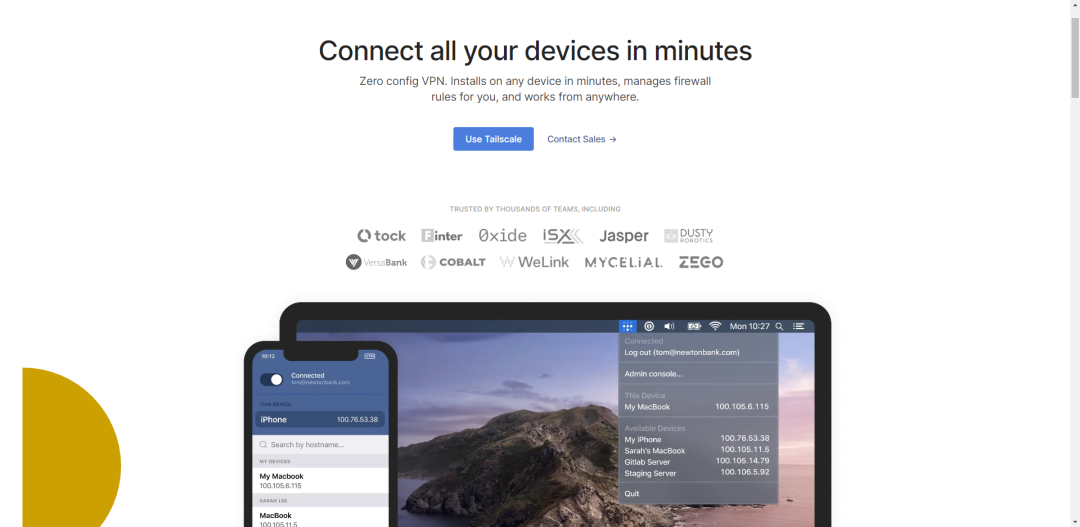
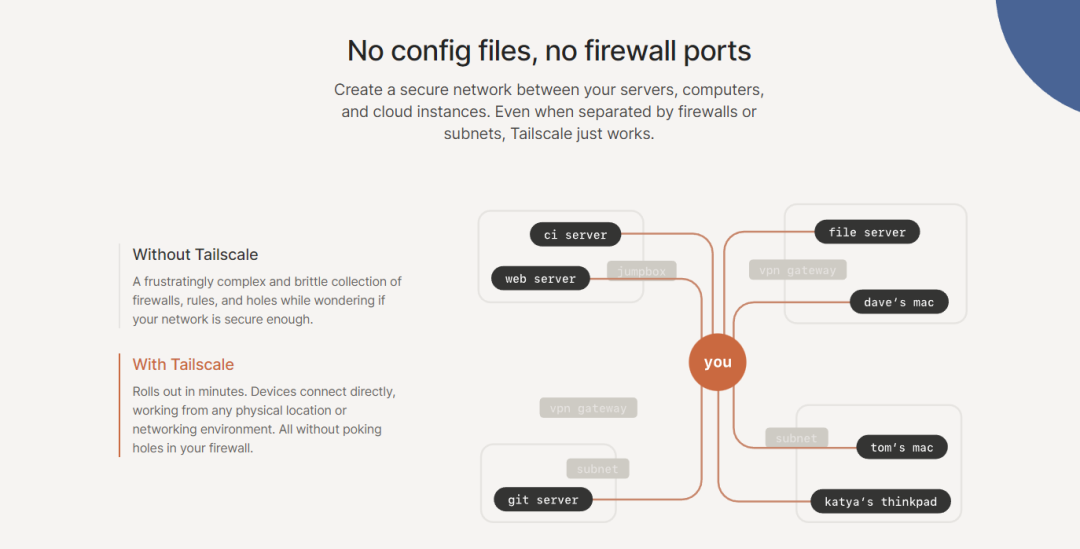
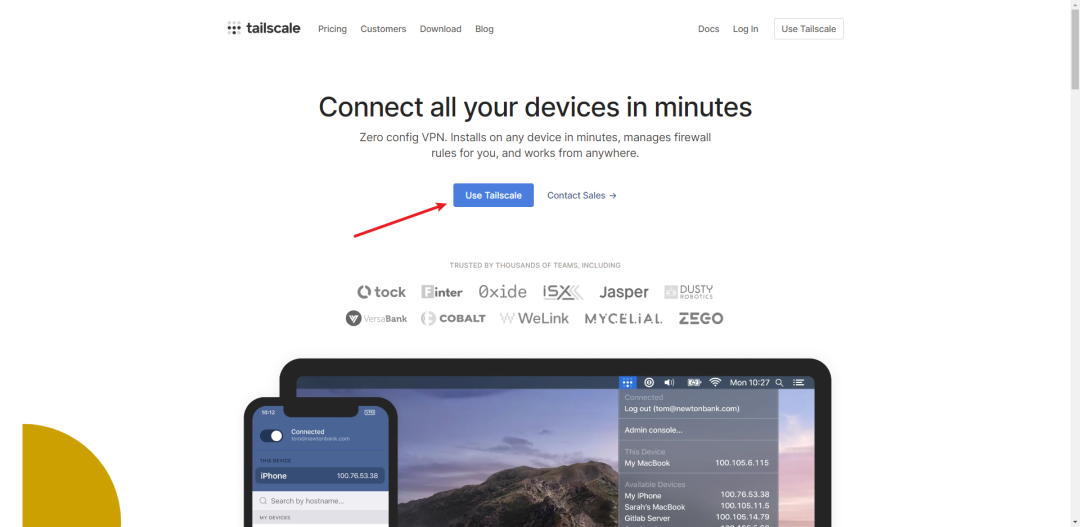
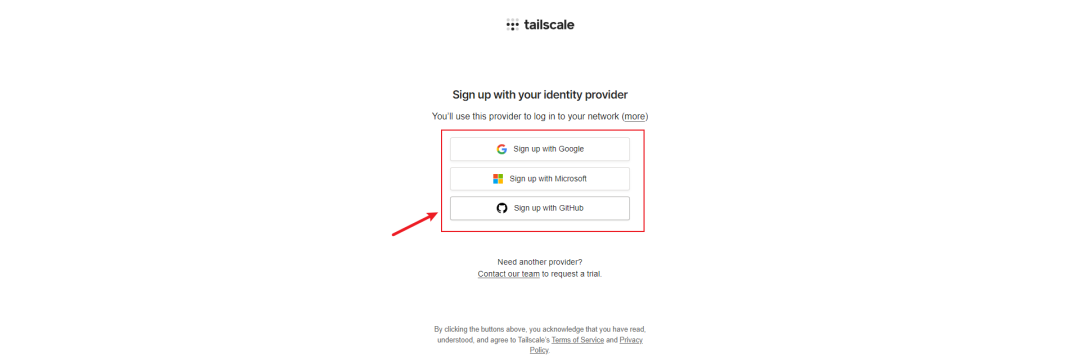
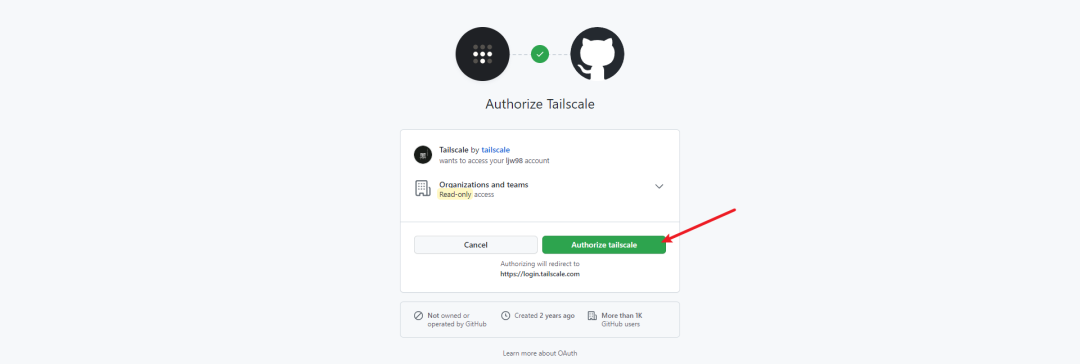
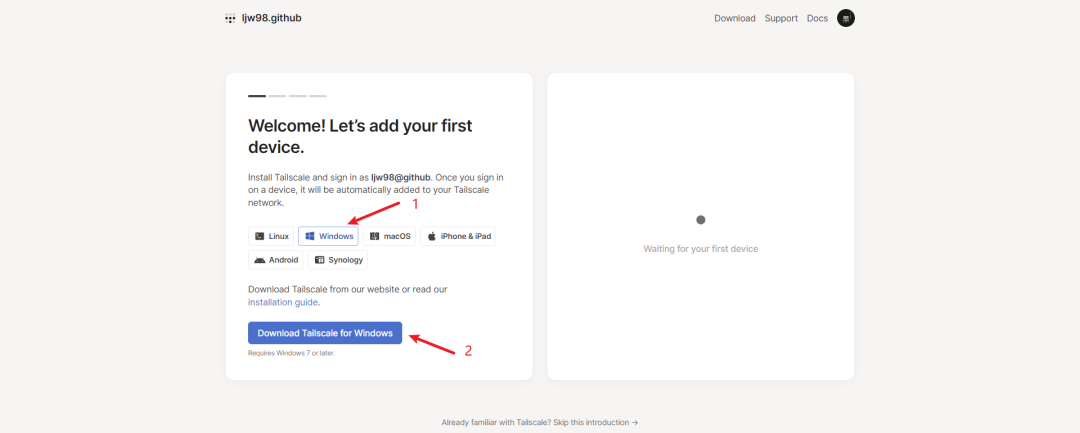
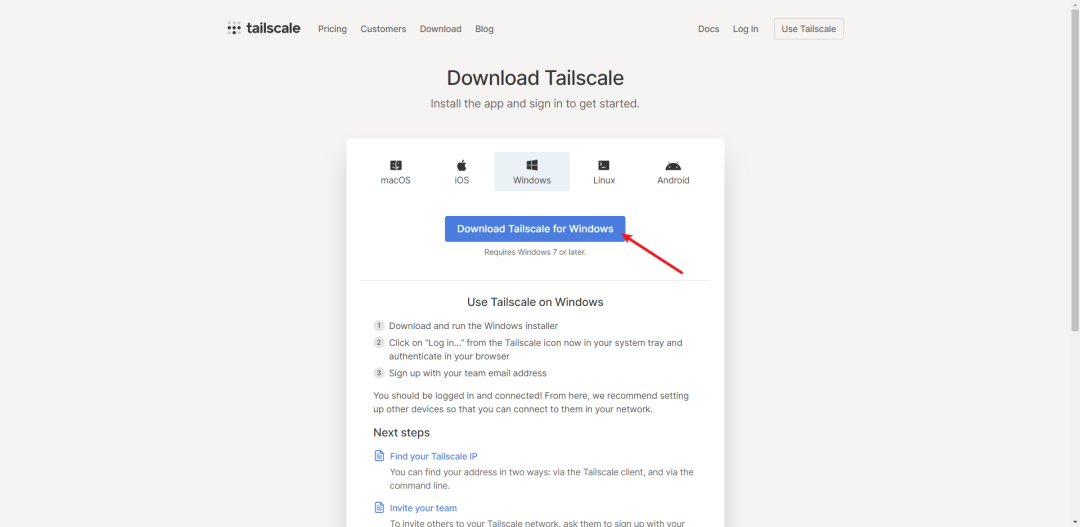
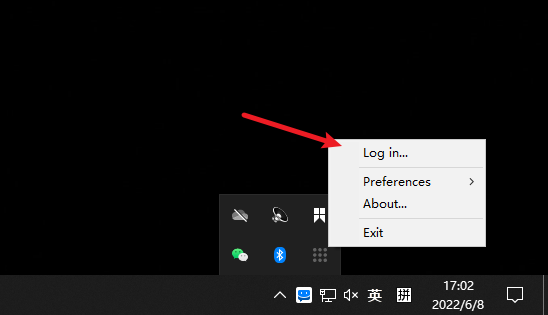
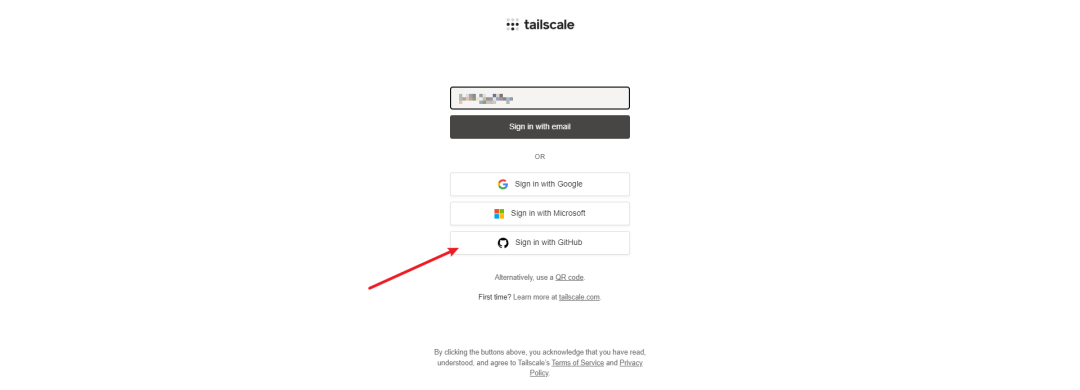
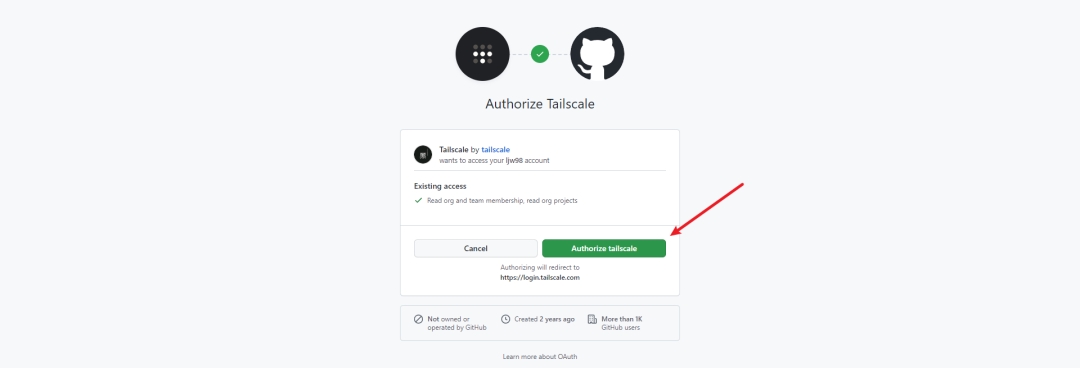

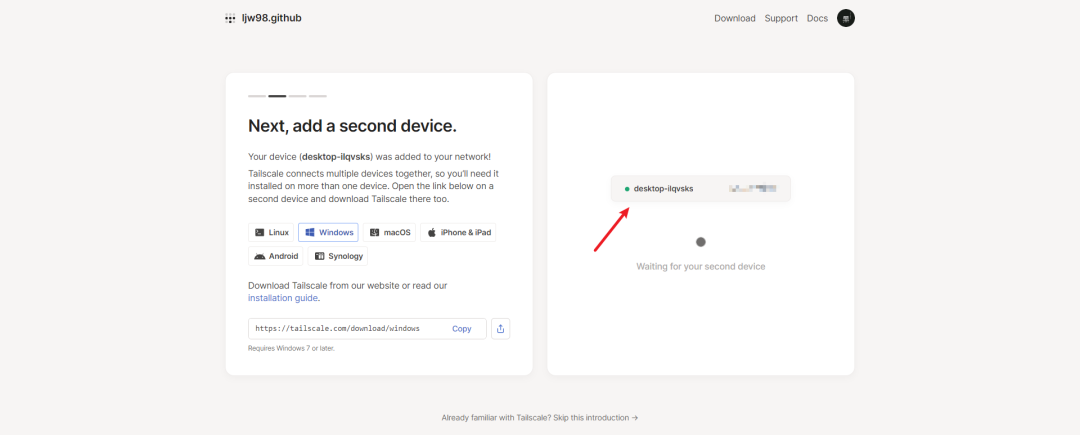
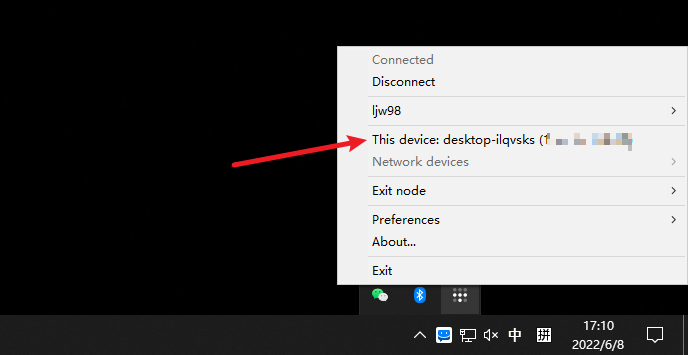
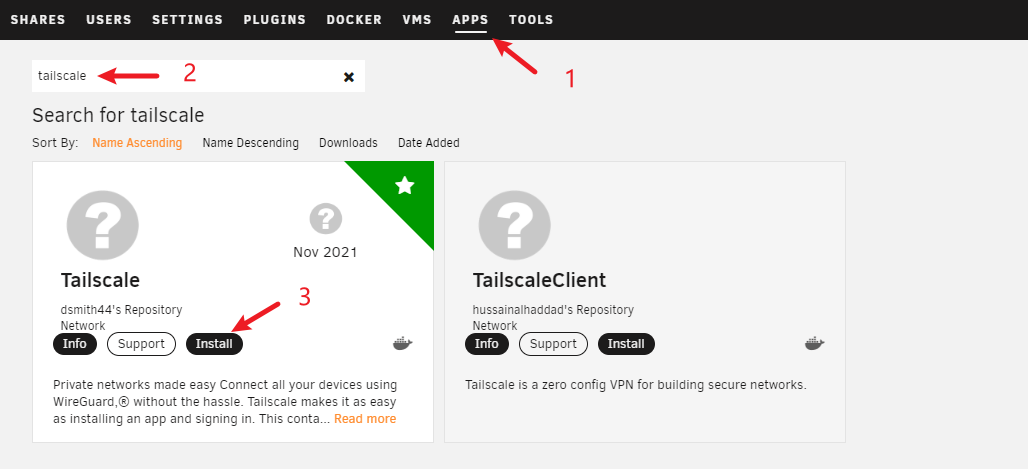
注意需要修改advertise-routes,改为自己家IP前缀比如我家路由器是192.168.31.1,所以这里填192.168.31.0/24--advertise-exit-node --accept-dns=false --advertise-routes=192.168.31.0/24详细介绍看下方教程https://blog.csdn.net/sillydanny/article/details/120653504

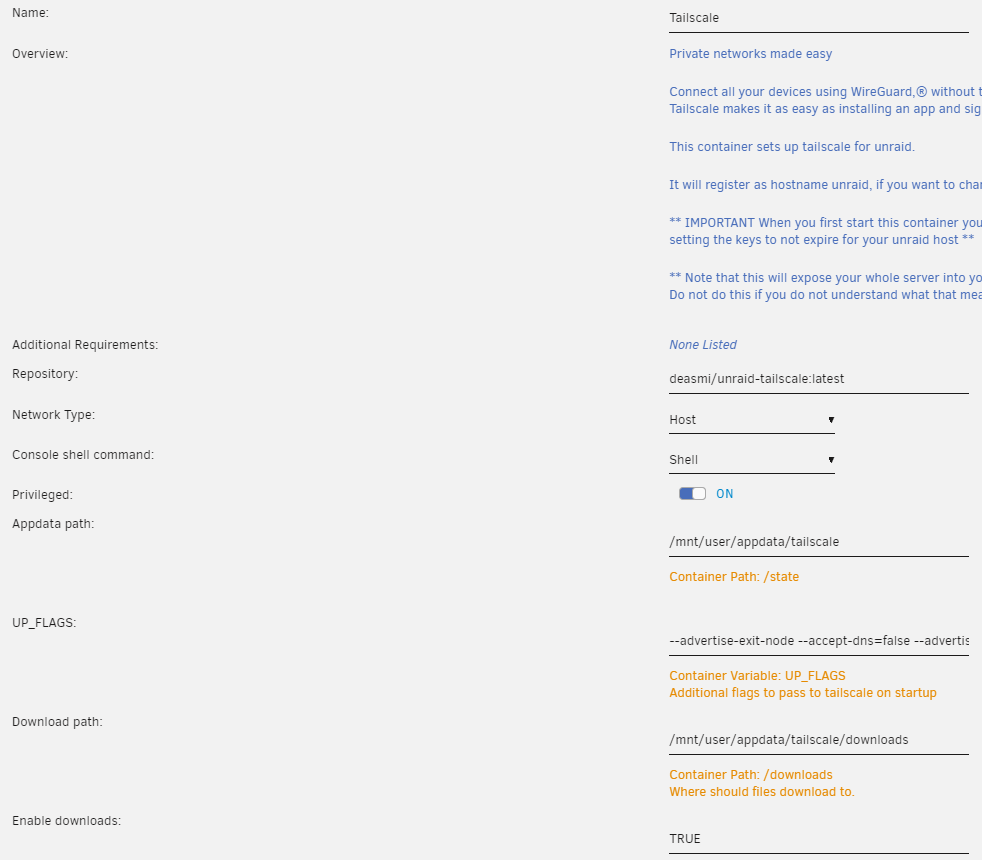
https://mmbiz.qpic.cn/mmbiz_png/5xFLia3A3km7tyNwqIf21vD5QgbHUgbBNtRopvuwAWlubLHGn8L7LaYA4DSCicTG2zRG4OJkp3UoxXLgCXCv7jfg/0?wx_fmt=pnghttps://login.tailscale.com/admin

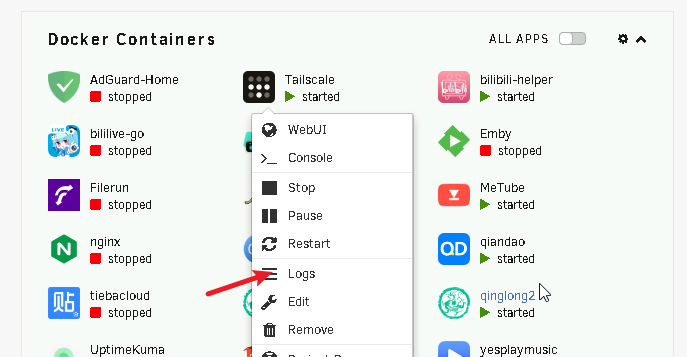
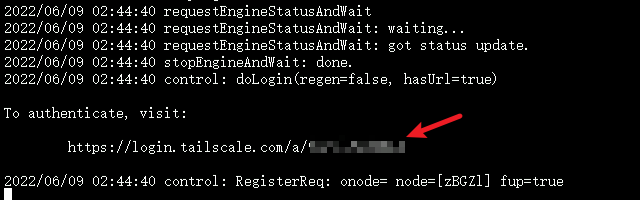
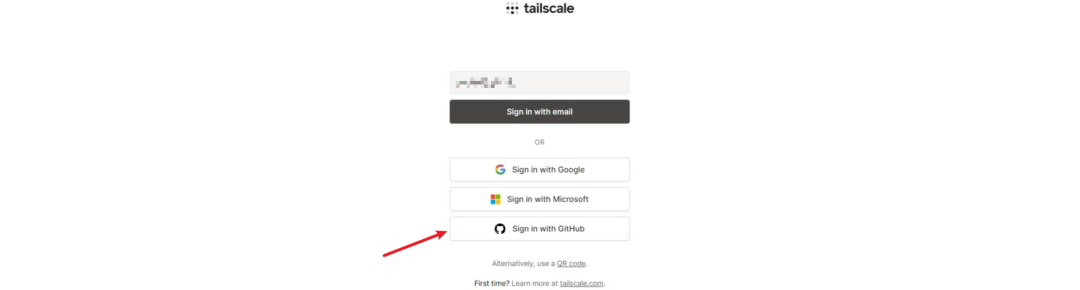
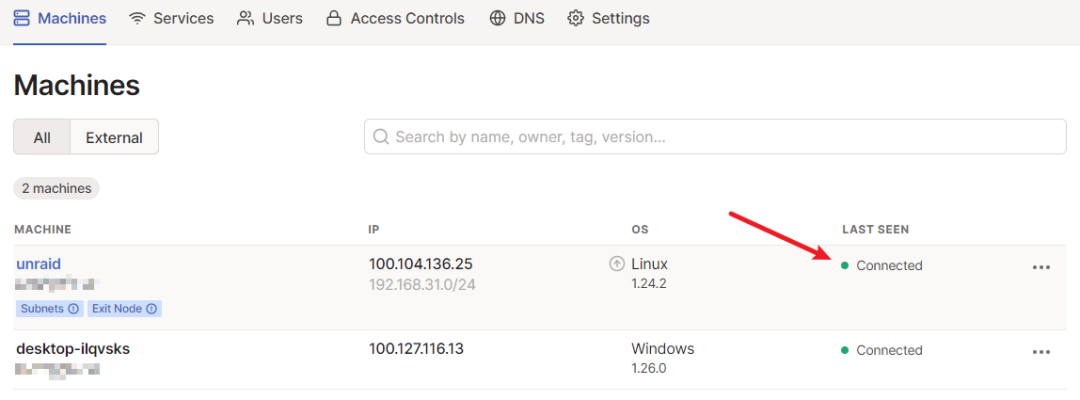
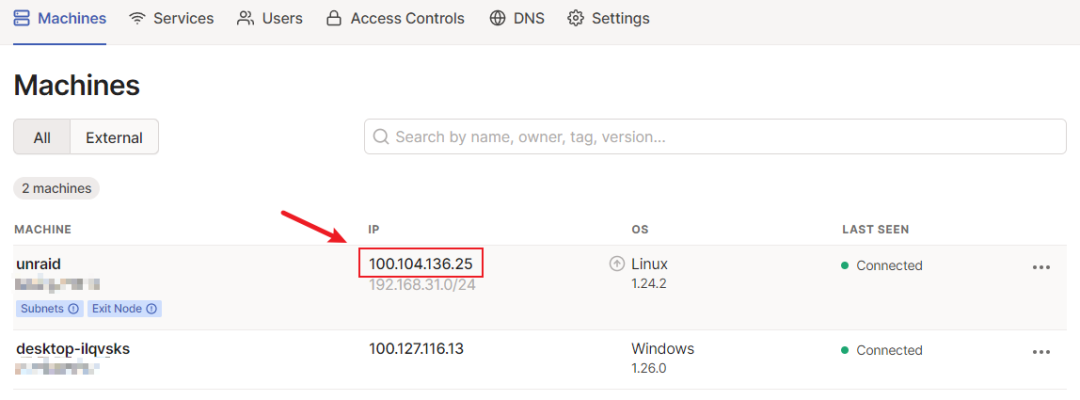
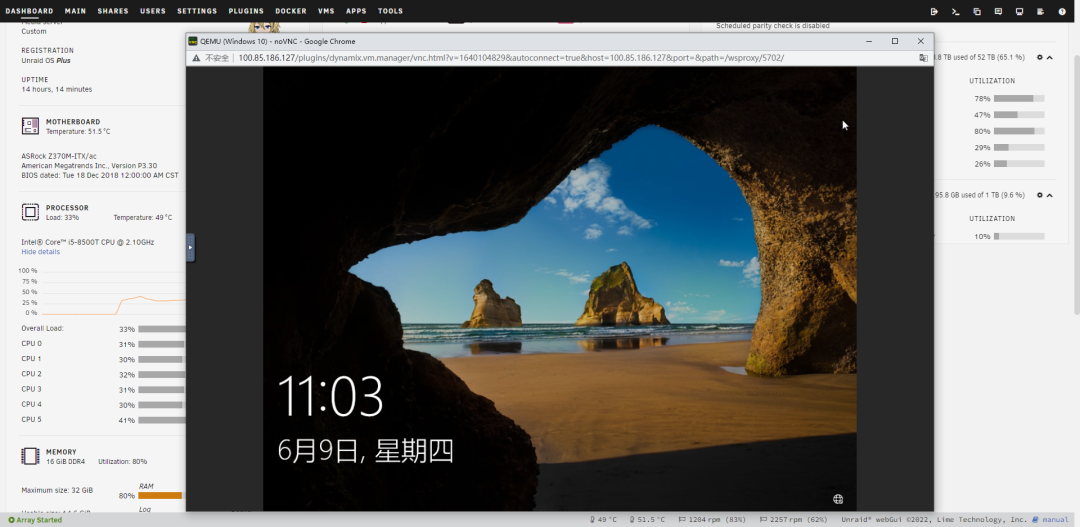
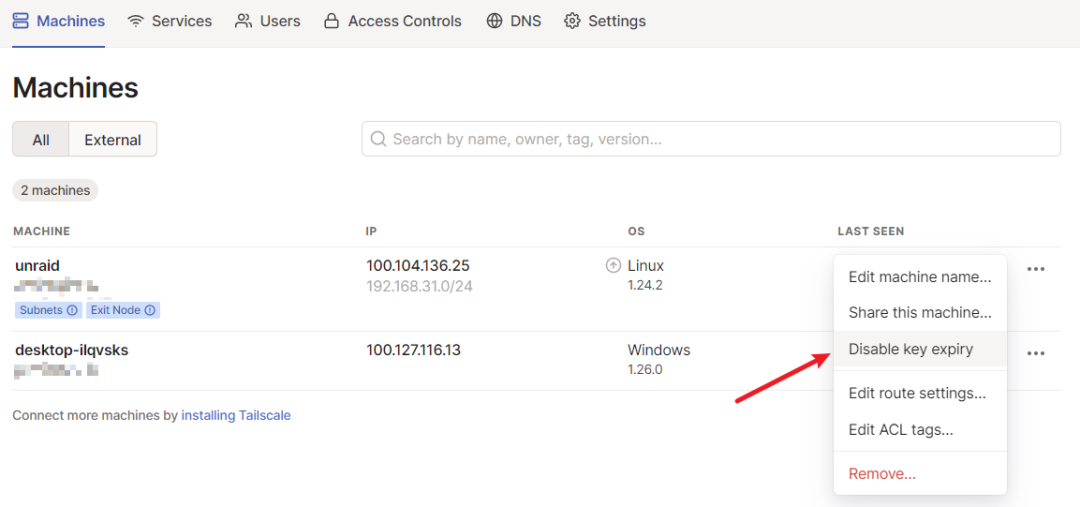
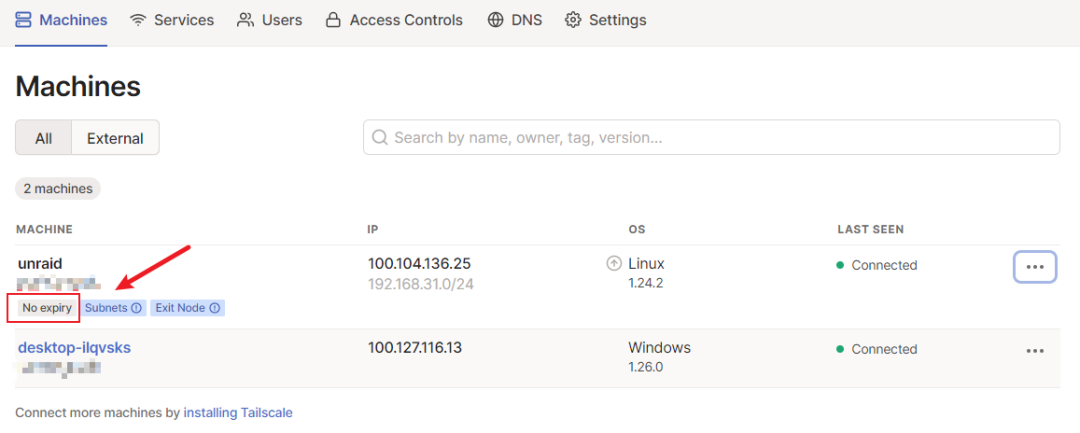
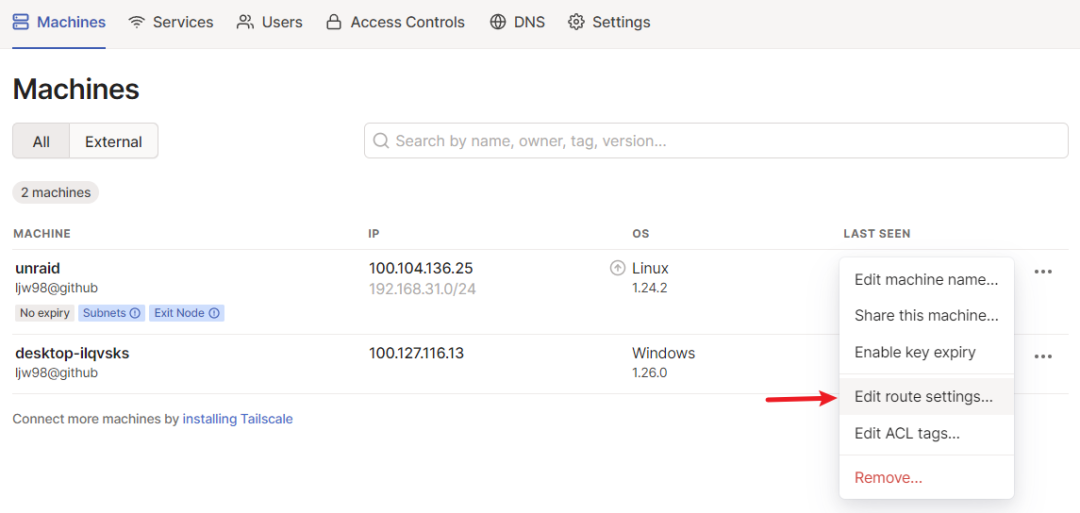
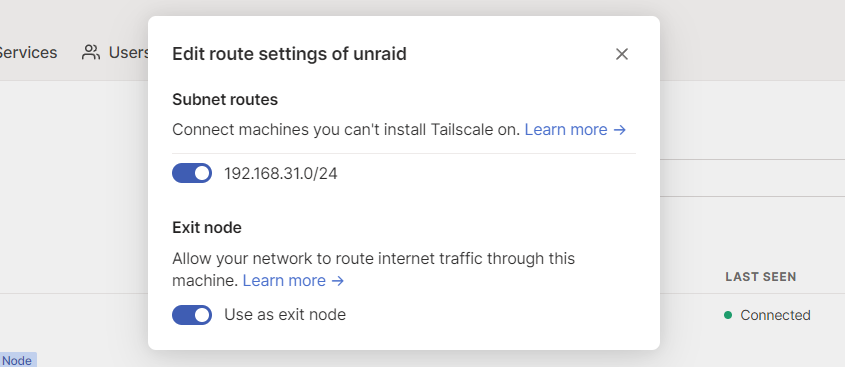
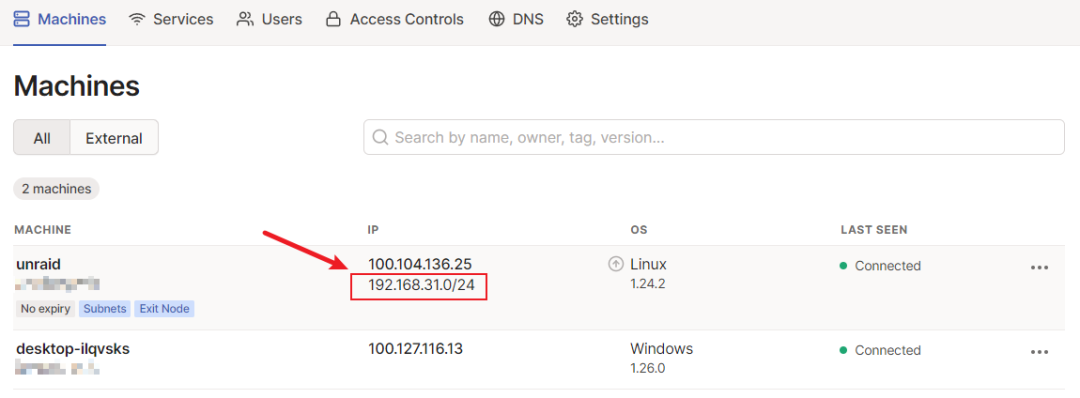
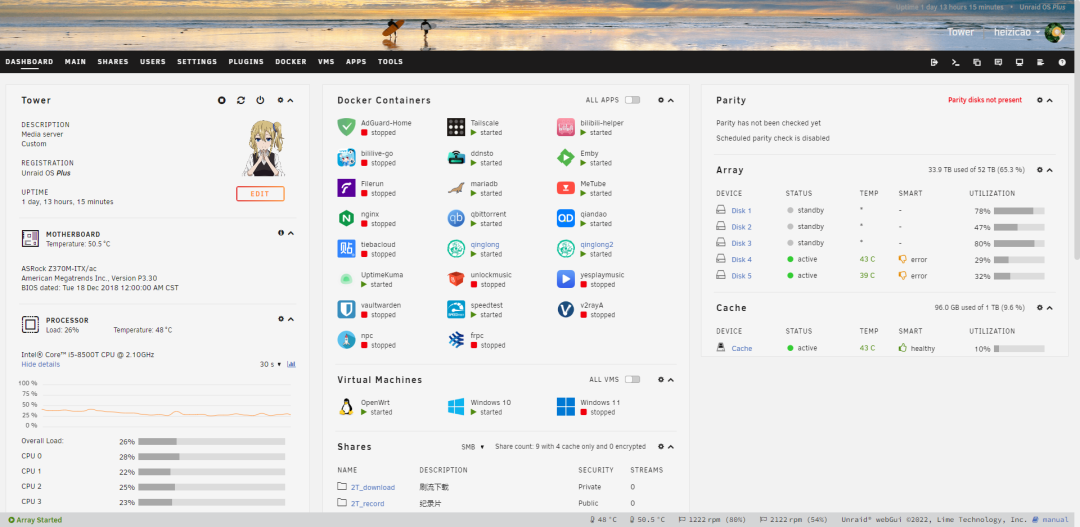
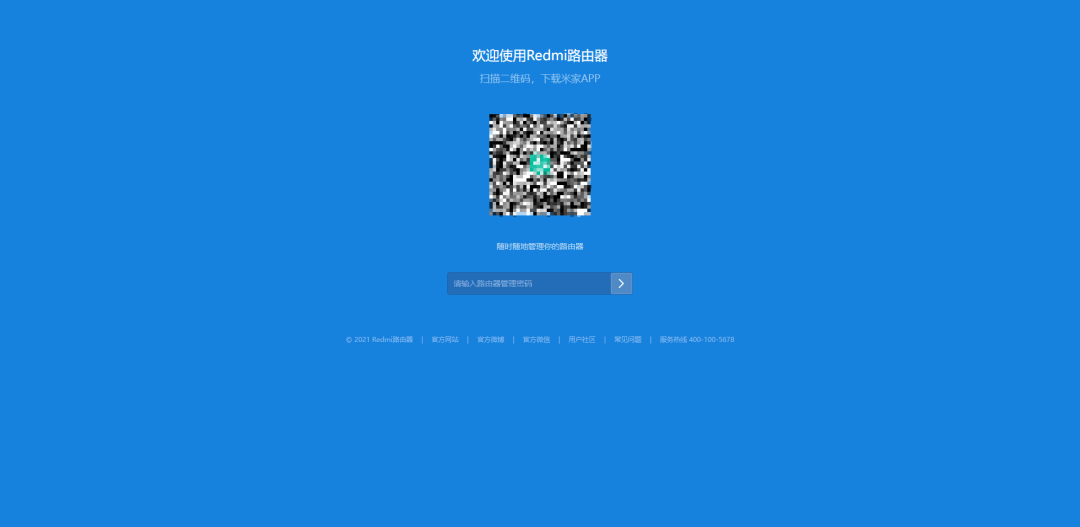
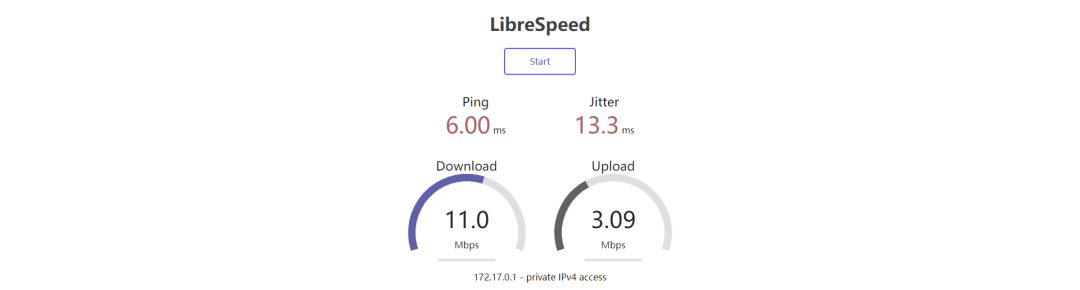
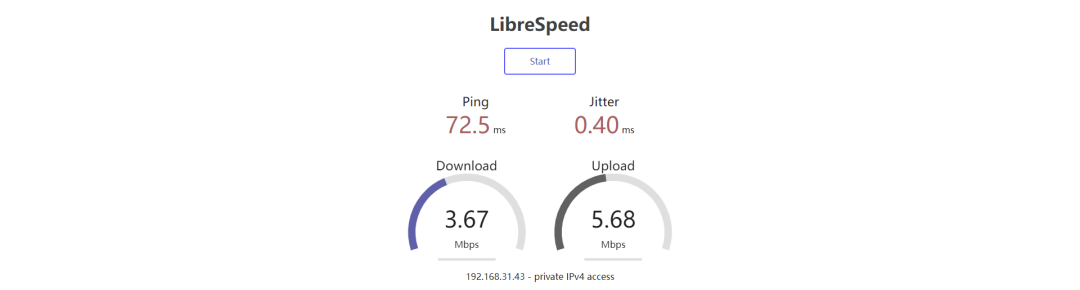
· END ·
参考链接:
https://tailscale.com/
https://login.tailscale.com/admin
https://login.tailscale.com/admin/welcome
https://github.com/deasmi/unraid-tailscale
https://blog.csdn.net/sillydanny/article/details/120653504

文章转载自UNRAID,如果涉嫌侵权,请发送邮件至:contact@modb.pro进行举报,并提供相关证据,一经查实,墨天轮将立刻删除相关内容。






